Beim Virus OurSurfing.com handelt es sich um einen Browser-Hijacker, der sich in die Browser Internet Explorer, Mozilla Firefox, Google Chrome und Safari installieren kann. Das Programm fragt nicht um Erlaubnis beim Anwender und ersetzt dessen Homepage und Standard-Suchanbieter. Diese Attribute beschreiben perfekt einen Browser-Hijacker – man sollte ihn keinesfalls auf einem Computer installiert lassen.
Oursurfing Com Virus Schnelle Links
- Warum OurSurfing.com als Hijacker gilt
- So funktioniert OurSurfing.com
- So infiziert OurSurfing.com Ihren Computer
- Programme zur automatischen Entfernung von Malware
- Manuelles Entfernen des OurSurfing.com-Virus
- Wie man OurSurfing.com-Virus über die Windows Systemsteuerung entfernt
- (Optional) Setzen Sie Ihre Browser-Einstellungen zurück
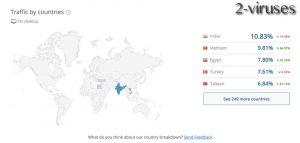
(Win)
Hinweis: Spyhunter findet Parasiten wie OurSurfing.com-Virus und hilft Ihnen dabei, diese kostenlos zu entfernen. limitierte Testversion verfügbar, Terms of use, Privacy Policy, Uninstall Instructions,
(Mac)
Hinweis: Combo Cleaner findet Parasiten wie OurSurfing.com-Virus und hilft Ihnen dabei, diese kostenlos zu entfernen. limitierte Testversion verfügbar,
Obwohl er wie die meisten anderen Suchanbieter aussieht, versucht OurSurfing.com gesponserte Websites zu bewerben. Sie können also den Ergebnissen nicht wirklich vertrauen. Er kann auch Umleitungen zu potenziell gefährlichen Websites auslösen. Aus diesem Grund ist es ratsam, den OurSurfing.com-Virus zu entfernen und einen Bekannten und vertrauenswürdigen Suchanbieter zu verwenden.
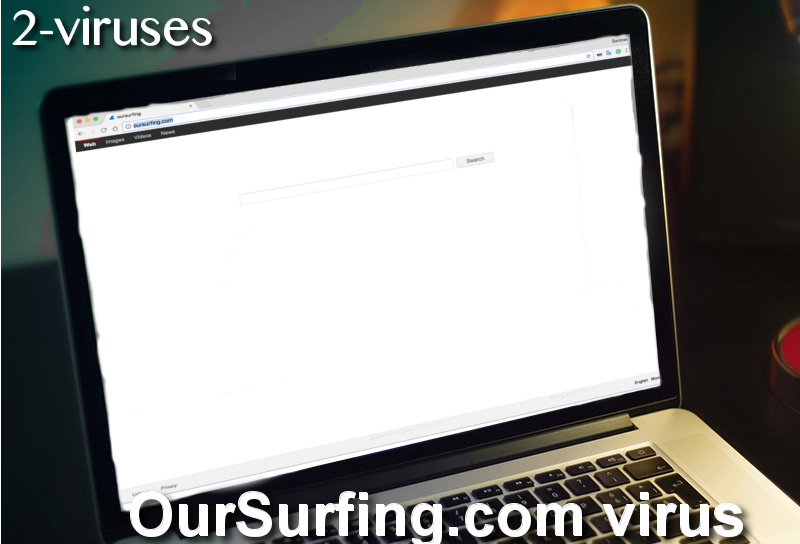
Leider könnte das gar nicht so einfach sein. Obwohl die Infektion als Browser-Add-on arbeitet und die meisten Nutzer in der Lage sind, sie zu deaktivieren, sollten Sie nicht vergessen, dass es sich um eine Malware handelt, die sich hinterher aus Dateien auf Ihrer Festplatte wiederherstellen kann.
Deshalb sollten Sie diesen Artikel bis zum Ende lesen – Sie werden erfahren, wie man den OurSurfing.com-Virus schnell und effizient mit Hilfe mit Anti-Malware-Software oder komplett auf eigene Faust entfernen kann. Außerdem können Sie uns gerne Fragen im Kommentarbereich unterhalb dieses Artikels stellen.
Warum OurSurfing.com als Hijacker gilt
OurSurfing.com-Virus wurde von SmartWave Technology Limited entwickelt. Der Zweck dieses Programms ist es, Werbung für diverse Webseiten zu machen und Geld mit den Klicks auf Affiliate-Links zu verdienen. Er richtet keinen Schaden auf Ihrem Computer an, benutzt aber unfaire Methoden, um in Systeme einzudringen und kann zudem auch Ihre Privatsphäre verletzen. Lesen Sie hier, was der Virus selbst über die Datensammelei aussagt:
Wir sammeln jedes Mal einige anonyme Informationen, wenn Sie unseren Service nutzen, damit wir die Qualität Ihres Online-Erlebnisses verbessern können. Wir sammeln Ihre IP-Adresse, Referral-Daten, Browser und Plattform-Typ. Sie müssen sich vorher nicht bei uns registrieren, damit wir diese anonymen Informationen sammeln können.
Wenn er erst einmal drin ist, fügt der OurSurfing.com-Virus Unmengen an gesponserten Webseiten zu Ihren Suchergebnissen hinzu und löst Umleitungen auf unerwünschte Seiten aus. Es ist äußerst nervig, ständig beim Surfen unterbrochen zu werden. Nebenbei bemerkt, kann er sie recht leicht Auf kompromittierte Webseiten umleiten. Infolgedessen können Sie sich weitere potentiell unerwünschte Programme auf Ihrem System einfangen oder sich sogar mit Spyware oder anderen gefährlicheren Schädlingen infizieren. Es wird dringend empfohlen, OurSurfing.com-Virus zu entfernen, sobald er einen Ihrer Browser übernimmt.
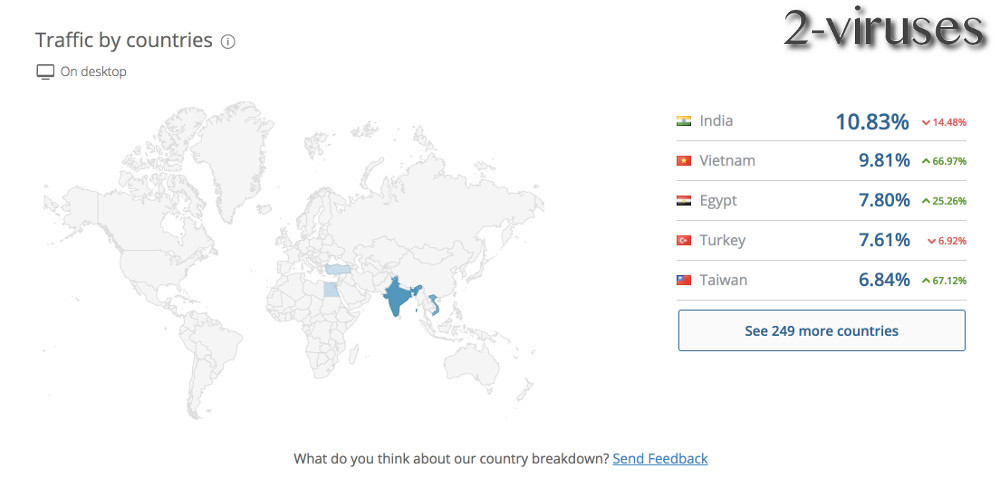
So funktioniert OurSurfing.com
Einmal installiert und Ihrem Webbrowser hinzugefügt, macht sich OurSurfing.com sofort ans Werk. Er setzt automatisch Ihre Startseite und die Standard-Suchmaschine auf www.oursurfing.com, so dass Sie jedes Mal diese Webseite besuchen, wenn Sie einen Webbrowser öffnen. Schließlich nutzt eine Menge von Nutzern diese Webseite als Suchanbieter – das ist nicht gut.
Es gibt haufenweise Hijacker wie diesen: Searchinspired.com, Search.playnsearch.net, Frompus.club and viele mehr. Sie alle teilen sich alle eine bestimmte Eigenschaft: Sie behaupten zuverlässig und verbesserte Suchmaschinen zu sein. In Wahrheit aber leiten die Benutzer auf Ergebnisseiten um, die nicht relevant für Suchanfragen sind. Es handelt sich nur um Zeitverschwendung. Außerdem stellt es eine Bedrohung ihrer persönlichen Sicherheit dar.
Jede Suchanfrage, die Sie mit OurSurfing.com durchführen, wird auf jeden Fall gespeichert. Von dort führt der Weg Ihrer persönlichen Daten schnurstracks zu Dritten. Darüber hinaus werden Ihre Online-Gewohnheiten mittels Cookies getrackt. Sie können sich sicher sein, dass auch diese Daten in die Hände Dritter gelangen.
So infiziert OurSurfing.com Ihren Computer
Obwohl der OurSurfing.com-Virus bereits vor Jahren entdeckt wurde, ist es bis heute aktiv. Laut Daten von SimilarWeb verzeichnet diese Webseite rund 400.000 Besuche pro Monat. Obwohl die meisten Aufrufe aus Indien und anderen asiatischen Ländern kommen, kann sich Ihr Computer unabhängig vom Standort infizieren.
Der OurSurfing.com-Virus installiert sich in beliebige Browser, indem er mit kostenlosen Programme aus dem Internet gebündelt wird. Sie können in Ihrem Browser entdecken, nachdem Sie sich einen kostenlosen Musik-Player, PDF-Generator und ähnliche Anwendungen geholt haben. Um zu vermeiden, dass zusätzlich unerwünschte Programme installiert werden, sollten Sie den Installationsschritten von aus dem Internet heruntergeladenen Anwendungen mehr Aufmerksamkeit schenken. Normalerweise wird es in einem der Installationsschritte angegeben, wenn das Programm versucht, Ihre Startseite zu ersetzen. Stimmen Sie niemals zu, eine unbekannte Seite als Ihre Standardsuchmaschine zu benutzen.
Wenn Sie der OurSurfing.com-Virus bereits beim Surfen stört, müssen Sie ihn so schnell wie möglich entfernen. Schauen Sie sich weiter unten die Anweisungen zum Entfernen des OurSurfing.com-Virus unten oder scannen Sie Ihren Computer einfach mit einem Anti-Malware-Programm. Wir empfehlen Ihnen dazu entweder Spyhunter, da beide Programme sich als sehr effizient gegen Schädlinge wie diesen hier erwiesen haben.
Programme zur automatischen Entfernung von Malware
(Win)
Hinweis: Spyhunter findet Parasiten wie Oursurfing Com Virus und hilft Ihnen dabei, diese kostenlos zu entfernen. limitierte Testversion verfügbar, Terms of use, Privacy Policy, Uninstall Instructions,
(Mac)
Hinweis: Combo Cleaner findet Parasiten wie Oursurfing Com Virus und hilft Ihnen dabei, diese kostenlos zu entfernen. limitierte Testversion verfügbar,
Manuelles Entfernen des OurSurfing.com-Virus
Wie man OurSurfing.com-Virus über die Windows Systemsteuerung entfernt
Viele Hijacker und Adwares wie OurSurfing.com-Virus installieren einige ihrer Komponenten als normale Windows-Programme und als zusätzliche Software. Dieser Teil der Malware kann über die Systemsteuerung deinstalliert werden. Um auf diese zuzugreifen, tun Sie folgendes.- Start->Systemsteuerung (ältere Windows-Versionen) oder drücken Sie die Windows-Taste->Suche und geben Sie „Systemsteuerung“ ein (Windows 8).

- Wählen Sie Programm deinstallieren.

- Sehen Sie sich die Liste der Programme durch und wählen Sie alle Einträge aus, die mit OurSurfing.com-Virus in Verbindung stehen. .

- Klicken Sie auf Deinstallieren.

- In vielen Fällen finden Anti-Malware Programme Parasiten besser, daher empfehle ich Ihnen, Spyhunter zu installieren, um andere Programme zu finden, die Teil dieser Infektion sein könnten.

Falls Ihr Browser bei jedem Neustart die Seite OurSurfing.com-Virus öffnet, versuchen Sie folgendes:
- Klicken Sie mit der rechten Maustaste auf Ihr Browsersymbol. Wählen Sie Eigenschaften.

- Öffnen Sie den Karteireiter Verknüpfung.

- Löschen Sie den OurSurfing.com-Virus Textteil aus dem “Ziel”-Feld.
TopWie man OurSurfing.com-Virus aus Google Chrome entfernt
- Klicken Sie auf die 3 horizontalen Linien in der Toolbar des Browsers und wählen Sie Weitere Tools->Erweiterungen

- Wählen Sie alle betrügerischen Erweiterungen aus und löschen Sie sie.

- Klicken Sie auf die 3 horizontalen Linien in der Browser-Toolbar und wählen Sie Einstellungen.

- Wählen Sie Suchmaschinen verwalten.

- Entfernen Sie unnötige Suchmaschinen aus der Liste.

- Gehen Sie zurück zu den Einstellungen. Wählen Sie unter Beim Start „Neuer Tab“-Seite öffnen (Sie können auch unerwünschte Seiten über den Link „Seiten festlegen“ entfernen).
- Falls Ihre Startseite geändert wurde, klicken Sie auf das Chrome-Menü in der oberen rechten Ecke und wählen Sie Einstellungen. Wählen Sie Bestimmte Seite oder Seiten öffnen und klicken Sie auf Seiten festlegen.

- Löschen Sie betrügerische Suchwebseiten aus dem Fenster Startseiten, indem Sie auf das nebenstehende „X“ klicken.

(Optional) Setzen Sie Ihre Browser-Einstellungen zurück
Falls Sie weiterhin Probleme haben, die mit OurSurfing.com-Virus in Verbindung stehen, setzen Sie die Einstellungen Ihrer Browser auf ihre Standard-Einstellungen zurück.
- Klicken Sie auf das Chrome-Menü (drei horizontale Linien) und wählen Sie Einstellungen.
- Scrollen Sie zum Ende der Seite und klicken Sie auf Einstellungen zurücksetzen.

- Klicken Sie im Bestätigungsfenster auf Einstellungen zurücksetzen
.

Falls Sie Ihre Browser-Einstellungen nicht zurücksetzen können und das Problem weiterhin besteht, scannen Sie Ihr System mit einem Anti-Malware Programm.
Top Wie man OurSurfing.com-Virus aus Firefox entfernt:
- Klicken Sie auf das Menü in der oberen rechten Ecke des Mozilla-Fensters und wählen Sie „Add-ons“ aus (oder drücken Sie Strg+Shift+A auf Ihrer Tastatur).

- Sehen Sie die Liste der Erweiterungen und Add-ons durch und entfernen Sie alle Dinge, die mit OurSurfing.com-Virus in Verbindung stehen, sowie Dinge, die Sie nicht kennen. Falls Sie die Erweiterung nicht kennen und sie nicht von Mozilla, Google, Microsoft, Oracle oder Adobe stammt, benötigen Sie sie wahrscheinlich nicht.

- Falls Ihre Startseite geändert wurde, klicken Sie auf das Firefox-Menü in der oberen rechten Ecke und wählen Sie Einstellungen -> Allgemein. Geben Sie eine bevorzugte URL in das Startseite-Feld ein und klicken Sie auf Standard wiederherstellen.

- Klicken Sie auf das Menü in der oberen rechten Ecke des Mozilla Firefox Fensters. Klicken Sie danach auf Hilfe.

- Wählen Sie Informationen zur Fehlerbehebung im Hilfe-Menü aus.

- Klicken Sie auf Firefox zurücksetzen.

- Klicken Sie im Bestätigungsfenster auf Firefox zurücksetzen. Mozilla Firefox schließt sich und wird auf die Standard-Einstellungen zurückgesetzt.

- Geben Sie „about:config“ in die Adressleiste ein und drücken Sie Enter. Dadurch öffnet sich die Seite der Einstellungen.

- Geben Sie „Keyword.url“ in das Suchfeld ein. Klicken Sie mit der rechten Maustaste darauf und setzen Sie es zurück.

- Geben Sie „browser.search.defaultengine“ in das Suchfeld ein. Klicken Sie mit der rechten Maustaste darauf und setzen Sie es zurück.
- Geben Sie „browser.search.selectedengine“ in das Suchfeld ein. Klicken Sie mit der rechten Maustaste darauf und setzen Sie es zurück.
- Suchen Sie nach „browser.newtab.url“. Klicken Sie mit der rechten Maustaste darauf und setzen Sie es zurück. Dadurch startet die Suchseite nicht mehr in jedem neuen Tab.
- Falls die Einstellungen zurückgesetzt werden und Scans mit Anti-Malware-Programmen kein Ergebnis liefern: schließen Sie Firefox, öffnen Sie den Dateiexplorer und geben Sie %AppData% in die Adressleiste ein. Geben Sie user.js in das Suchfeld ein. Falls diese Datei existiert, benennen Sie sie um und starten Sie Firefox erneut. Sie müssen jetzt die oben stehenden Schritte wiederholen.

TopWie man den OurSurfing.com-Virus Virus aus dem Internet Explorer entfernt (ältere Versionen):
- Klicken Sie auf den Pfeil im rechten Bereich des Suchfelds.
- Tun Sie folgendes: wählen Sie in IE8-9 Suchanbieter verwalten und in IE7 Suchstandards ändern.
- Entfernen Sie OurSurfing.com-Virus aus der Liste.
Wie man OurSurfing.com-Virus aus dem IE 11 entfernt:
- Klicken Sie auf das Symbol Extras (oben rechts)->Add-ons verwalten.

- Sehen Sie die Liste der Symbolleisten und Erweiterungen durch. Entfernen Sie alle Dinge, die mit OurSurfing.com-Virus in Verbindung stehen, sowie Dinge, die Sie nicht kennen und die nicht von Google, Microsoft, Yahoo, Oracle oder Adobe stammen.

- Wählen Sie Suchanbieter.

- Falls kein Suchanbieter verfügbar ist, klicken Sie im unteren Bereich des Bildschirms auf „Weitere Suchanbieter suchen“ und installieren Sie Google.

- Schließen Sie die Optionen.
- Falls Ihre Startseite geändert wurde, klicken Sie auf das Rädchen-Symbol in der oberen rechten Ecke, um das Menü des Internet Explorers zu öffnen. Wählen Sie Internetoptionen und öffnen Sie den Karteireiter Allgemein. Geben Sie eine bevorzugte URL in das Feld Startseite ein und klicken Sie auf Übernehmen.

(Optional) Setzen Sie Ihre Browser-Einstellungen zurück
Falls Sie weiterhin Problemen haben, die mit OurSurfing.com-Virus in Verbindung stehen, setzen Sie die Einstellungen Ihrer Browser auf ihre Standard-Einstellungen zurück.
- Klicken Sie auf das Rädchen-Symbol->Internetoptionen.

- Öffnen Sie den Karteireiter Erweitert und klicken Sie auf Zurücksetzen.

- Wählen Sie das Kontrollkästchen „Persönliche Einstellungen löschen“ aus und klicken Sie auf Zurücksetzen.

- Klicken Sie im Bestätigungsfenster auf Schließen und schließen Sie dann Ihren Browser.

Falls Sie Ihre Browser-Einstellungen nicht zurücksetzen können und das Problem weiterhin besteht, scannen Sie Ihr System mit einem Anti-Malware Programm.
TopAnleitung zum Entfernen von OurSurfing.com-Virus aus Microsoft Edge:
- Öffnen Sie Microsoft Edge und klicken Sie auf “Mehr“ (drei Punkte in der Ecke rechts oben des Bildschirms), wählen Sie nun die Einstellungen.

- In dem “Einstellungen“ Fenster, klicken Sie auf “Wählen der zu löschenden Elemente“.

- Wählen Sie nun alles aus, was Sie entfernen möchten und klicken Sie auf “Löschen“.

- Drücken Sie die rechte Maustaste auf Start und wählen Sie den Task Manager.

- Im Bereich für Prozesse klicken Sie auf Microsoft Edge wieder die rechte Maustaste und wählen Sie “Gehe zu Details“.

- Finden Sie in den Details die mit Microsoft Edge benannten Einträge, klicken Sie auf jeden von ihnen die rechte Maustaste und drücken Sie “Auftrag Beenden“, um diese Einträge zu beenden.

TopWie man OurSurfing.com-Virus aus Safari entfernt:
Betrügerische Erweiterungen entfernen
- Klicken Sie auf das Safari-Menü in der linken oberen Ecke des Bildschirms. Wählen Sie Präferenzen.

- Wählen Sie Erweiterungen und deinstallieren Sie OurSurfing.com-Virus und andere verdächtige Erweiterungen.

- Falls Ihre Startseite geändert wurde, klicken Sie auf das Safari-Menü in der oberen linken Ecke des Bildschirms. Wählen Sie Präferenzen und danach den Karteireiter Allgemein. Geben Sie die gewünschte URL in das Startseiten-Feld ein.

(Optional) Die Browser-Einstellungen zurücksetzen
Falls Sie immer noch Probleme haben, die mit OurSurfing.com-Virus zusammenhängen, setzen Sie die Einstellungen Ihres Browsers auf die Standard-Einstellungen zurück.
- Klicken Sie auf das Safari-Menü in der oberen linken Ecke des Bildschirms. Wählen Sie Safari zurücksetzen…

- Wählen Sie, welche Optionen Sie zurücksetzen möchten (normalerweise sind alle von Ihnen vorausgewählt) und klicken Sie auf die Schaltfläche “Zurücksetzen”.

Falls Sie Ihre Browser-Einstellungen nicht zurücksetzen können und das Problem weiterhin besteht, scannen Sie Ihr System mit einem Anti-Malware Programm.
TopWie man OurSurfing.com-Virus aus Safari entfernt:
Betrügerische Erweiterungen entfernen
- Klicken Sie auf das Safari-Menü in der linken oberen Ecke des Bildschirms. Wählen Sie Präferenzen.

- Wählen Sie Erweiterungen und deinstallieren Sie OurSurfing.com-Virus und andere verdächtige Erweiterungen.

- Falls Ihre Startseite geändert wurde, klicken Sie auf das Safari-Menü in der oberen linken Ecke des Bildschirms. Wählen Sie Präferenzen und danach den Karteireiter Allgemein. Geben Sie die gewünschte URL in das Startseiten-Feld ein.

(Optional) Die Browser-Einstellungen zurücksetzen
Falls Sie immer noch Probleme haben, die mit OurSurfing.com-Virus zusammenhängen, setzen Sie die Einstellungen Ihres Browsers auf die Standard-Einstellungen zurück.
- Klicken Sie auf das Safari-Menü in der oberen linken Ecke des Bildschirms. Wählen Sie Safari zurücksetzen…

- Wählen Sie, welche Optionen Sie zurücksetzen möchten (normalerweise sind alle von Ihnen vorausgewählt) und klicken Sie auf die Schaltfläche “Zurücksetzen”.

Falls Sie Ihre Browser-Einstellungen nicht zurücksetzen können und das Problem weiterhin besteht, scannen Sie Ihr System mit einem Anti-Malware Programm.













































